Haluatko tietyn mallin työpöytäsi kaveriksi, mutta et löydä sitä mistään .vrm-tiedostona? Tämä opas opettaa sinulle, miten voit luoda oman .vrm-tiedoston Desktop Mate -ohjelmalla käytettäväksi!
Desktop Mate Custom -mallin käyttöönotto
Vaikka VRoid Hub on suosituin foorumi .vrm-tiedostojen löytämiseen, sillä ei välttämättä ole aina tarkkaa haluamaasi mallia. Tämä opas keskittyy ainoastaan VRM-tiedostojen luomiseen Desktop Matea varten, eikä se käsittele itse Desktop Maten muokkaamista - sitä varten on olemassa muita oppaita.
Desktop Mate Custom -mallin vaatimukset
Tarvitset seuraavaa aloittaaksesi:
- Yhtenäisyys (mieluiten versio 2022 tai uudempi).
- UniVRM (Unityn lisäosa VRM:ien vientiä varten).
- Valinnainen: VRChat shader plugins (paremman yhteensopivuuden vuoksi).
- A 3D-malli muuntaa VRM:ksi (esim. VRM:stä VRModels tai muista lähteistä).
- vakaa mieli (koska tämä prosessi saattaa vaatia jonkin verran kokeiluja ja erehdyksiä).
Lataa linkit
Vaiheittainen opas tehdä Desktop Mate Custom Model
Vaihe 1: Unityn valmistelu
- Lataa ja asenna Unity Hub.
- Asenna Unity 2022 -versio (tai uudempi) Unity Hubin kautta.
- Avaa Unity Hub ja luo uusi projekti käyttämällä komentoa Sisäänrakennettu 3D-renderöintiputki malli.
- Nimeä projektisi ja napsauta Luo projekti.
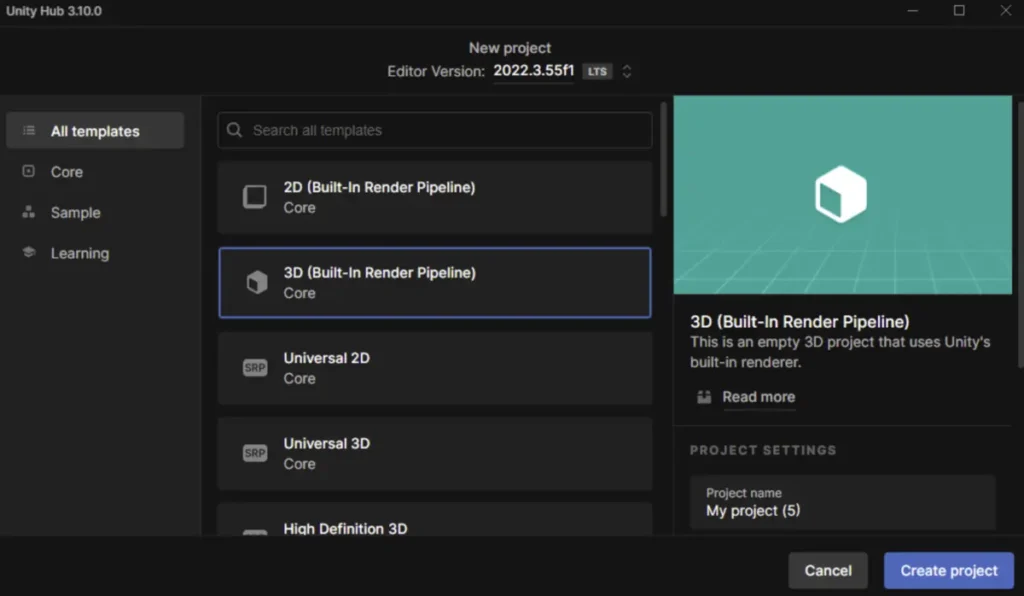
- Huomautus: Projektin lataaminen voi kestää jonkin aikaa ensimmäisellä kerralla.
Vaihe 2: UniVRM:n tuominen
- Lataa UniVRM
.unitypackagetiedosto. - Avaa Unity-projektisi ja kaksoisnapsauta UniVRM:n
.unitypackage. - Kun tuonti-ikkuna tulee näkyviin, napsauta Tuo.
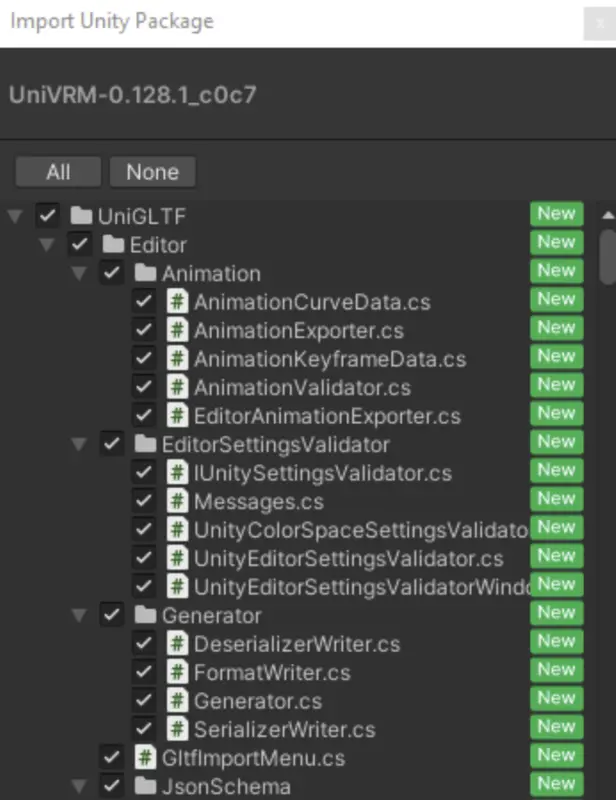
- Tuonnin jälkeen näet VRM kansio Assets-välilehdellä (vasemmassa alakulmassa).
- Uusi valikko nimeltä VRM0 näkyy myös Unity-ikkunan yläpalkissa.
Vaihe 3: Mallin tuominen
- Lataa haluamasi malli (esim. osoitteesta VRModels).
- Jos malli on
.unitypackage, kaksoisnapsauta sitä tuodaksesi.
- Osoitteessa
.fbxtai.blendtiedostoja, etsi YouTubesta opetusohjelmia näiden tiedostomuotojen tuomisesta Unityyn.
- Kun olet tuonut mallisi, etsi se tiedostosta Varat välilehti.
- Etsi mallin kansiosta kohtaus tai esivalmiste ladataksesi sen Unityyn.
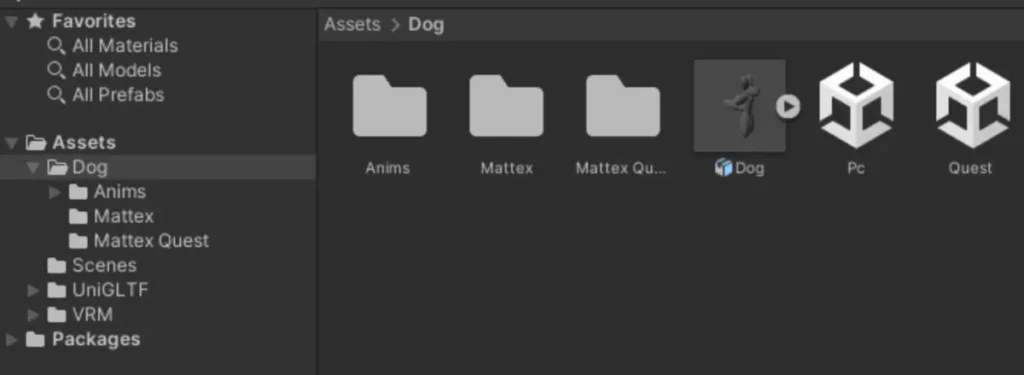
Vaihe 4: Tuontiongelmien korjaaminen
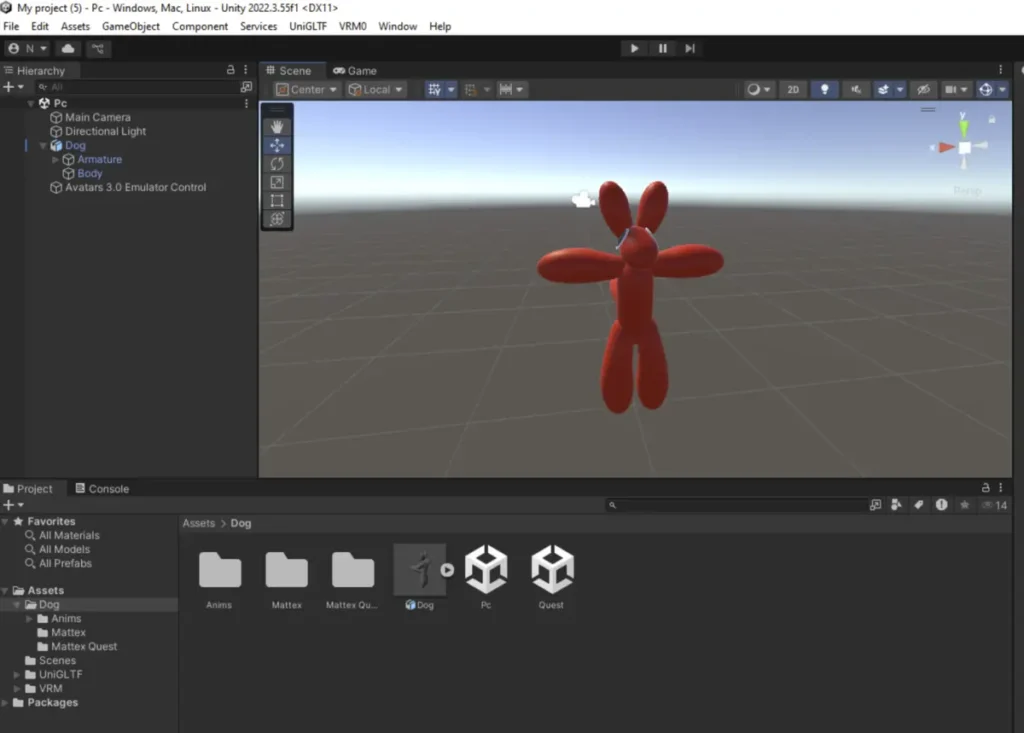
Ongelma: Malli on vaaleanpunainen tai siitä puuttuu tekstuureja
- Valitse kyseinen malliosa Kohtaus näkymä.
- Vuonna Tarkastaja välilehdeltä etsi materiaalin varjostin (esim. "Hidden/InternalErrorShader").
- Vaihda varjostin muotoon Standardi (tai jokin muu yhteensopiva varjostin).
- Toista tämä kaikille vaaleanpunaisille materiaaleille.
Vaihtoehtoinen korjaus
- Kokeile tuoda malli uuteen projektiin käyttämällä seuraavia protokollia Yleinen renderöintiputki tai Teräväpiirto-Renderöintiputki.
Vaihe 5: Vienti VRM:nä
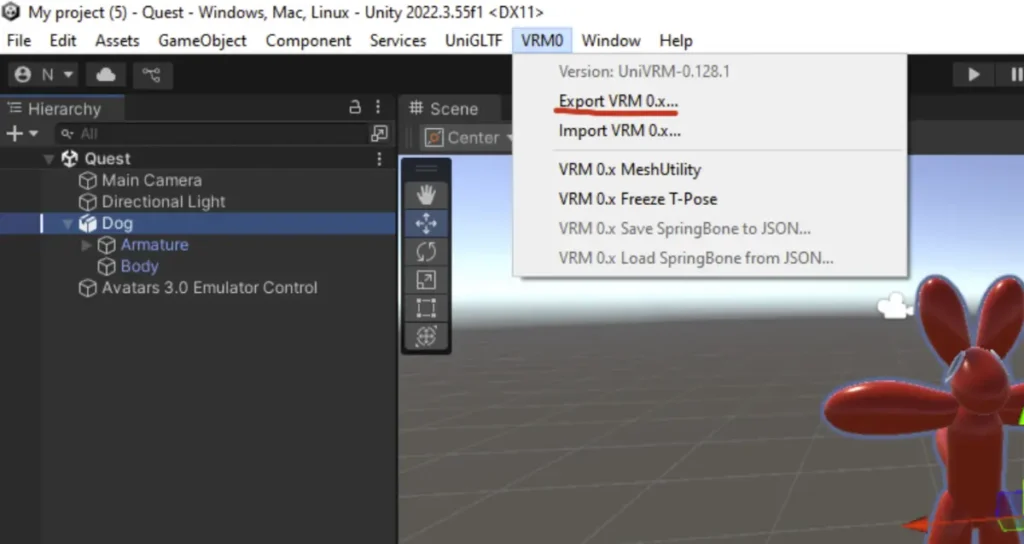
- Varmista, että mallin sijainti ja kierto on asetettu arvoihin 0, 0, 0 vuonna Tarkastaja.
- Valitse malli ja napsauta VRM0 > Vienti VRM 0.x ylävalikosta.
- Täytä vientitiedot:
- Otsikko: Mikä tahansa nimi.
- Versio: Voit käyttää "VRM 0.0".
- Kirjoittaja: Mikä tahansa nimi (valinnainen).
- Jos näkyviin tulee varoituksia, napsauta Tee T-asento korjaamaan poseeraukseen liittyviä ongelmia.
- Klikkaa Vie ja tallenna tiedosto haluamaasi paikkaan.
Vaihe 6: Vianmääritys vientiongelmissa
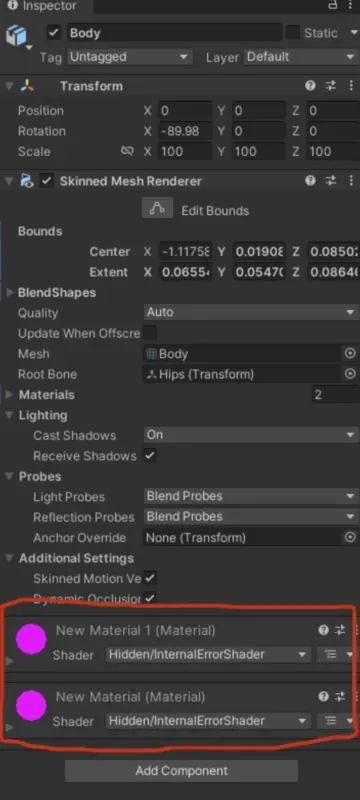
Ongelma: Materiaaleilla on vähemmän alisilmukoita.
- Valitse kyseinen malliosa Tarkastaja.
- Lisää osaan uusi materiaali käyttämällä + painiketta materiaaliluettelon alla.
- Toista, kunnes virhe poistuu.
Ongelma: Materiaaleilla on enemmän alisilmukoita
- Poista tarpeettomat materiaalit vaurioituneesta osasta vuonna Tarkastaja.
- Testaa vienti uudelleen.
Yleiset korjaukset
- Poista mallin käyttämättömät osat (esim. ylimääräiset vaatteet, erikoistehosteet).
Desktop Mate Custom -mallin viimeistelytyöt
Kun malli on viety .vrm-tiedostona, testaa sitä Desktop Mate- tai muulla VRM-yhteensopivalla ohjelmistolla. Onnittelut - olet luonut oman VRM:n onnistuneesti!
Hanki Desktop Mate Custom Model
VRM:n luominen voi vaikuttaa monimutkaiselta, mutta kärsivällisyydellä ja oikeilla työkaluilla voit toteuttaa unelmiesi työpöytäkaverin. Kiitos lukemisesta, ja toivon, että tämä opas auttaa sinua matkallasi mukautettujen VRM:ien tekemiseen!














Vastaa